Dropbox-kaksivaiheisen vahvistuksen käyttöönotto
Yksityisyys Turvallisuus Dropbox Kiinnostavat / / March 16, 2020
Viime viikolla Dropbox lisäsi kaksivaiheisen vahvistuksen ominaisuuden, joka lisää ylimääräisen suojakerroksen Dropbox-tilitietoihisi. Näin otat sen käyttöön ja käytät.
Olemme kertoneet sinulle aktivoinnin tärkeydestä Kahden tekijän todennus kaikilla tilillä, joka tukee ominaisuutta. Olemme käsittäneet kahden tekijän tai kaksivaiheisen vahvistuksen Google-tilit, Facebook ja jopa Dreamhost-tilit. Kun yhä useammat verkkopalvelut alkavat lisätä ylimääräistä suojakerrosta, jonka Two Factor Authentication tarjoaa, jatkamme näytölle, kuinka se otetaan käyttöön. Drobox-käyttäjille tämä on tärkeä tietoturvapäivitys, koska kun se on otettu käyttöön, kaksifaktorinen todennuskoodi tulee vaaditaan pääsy Dropbox-tiliisi verkkosivuston kautta ja lisättäessä uusia synkronointilaitteita tili.
Kuinka ottaa kaksivaiheinen vahvistus käyttöön Dropbox-tililläsi
Jos haluat ottaa kaksivaiheisen vahvistuksen käyttöön Dropboxissa (tunnetaan myös nimellä kaksifaktorinen todennus), kirjaudu sisään Dropbox-verkkosivustoon ja napsauta suojaussivun välilehteä. Näet yläreunassa viestin, joka esittelee kaksivaiheisen vahvistuksen, jos et ehkä tarvitse ottaa sitä käyttöön tililläsi napsauttamalla tätä linkkiä -
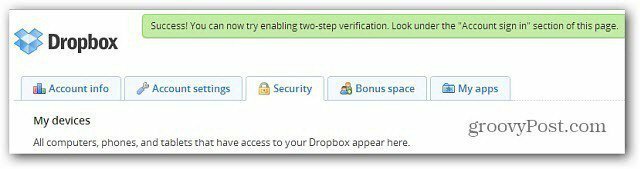
Vieritä nyt sivua alas ja napsauta Tilin sisäänkirjaus -kohdassa Kaksivaiheinen vahvistus -kohdan vieressä olevaa Muuta-linkkiä.
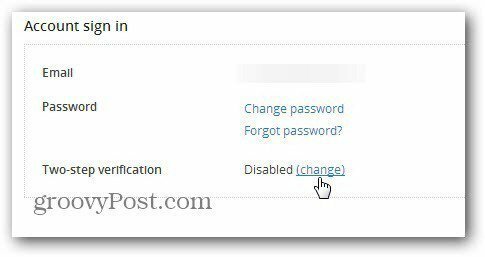
Esiin tulee ikkuna, jossa kerrotaan, että Kaksivaiheinen vahvistus lisää ylimääräisen suojakerroksen Dropbox-tiliisi. Napsauta Aloita-painiketta.
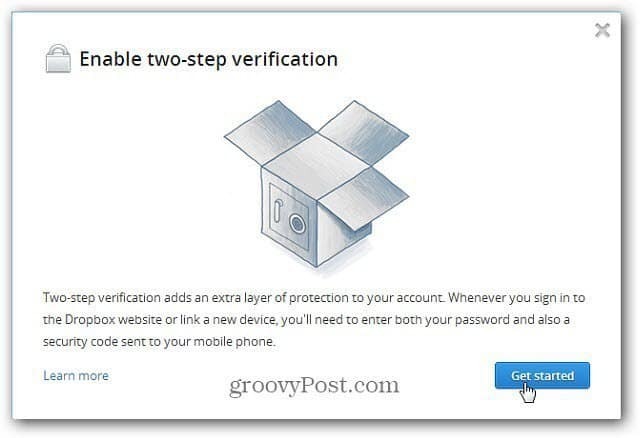
Seuraavaksi suojauksen lisäämiseksi sinun on annettava Dropbox-tilisi salasana uudelleen.
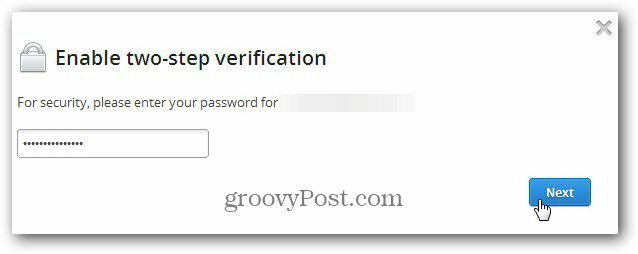
Nyt sinulla on kaksi vaihtoehtoa, kuinka haluat vastaanottaa ylimääräisen turvakoodin. Joko teksti matkapuhelimeesi tai voit käyttää mobiilisovellusta iPhone-, BlackBerry-, Windows Phone- tai Android-älypuhelimissa.
Huomautus: Toisin kuin Googlen kaksivaiheinen vahvistus, se ei tue lankapuhelille lähetettyjä turvakoodeja.
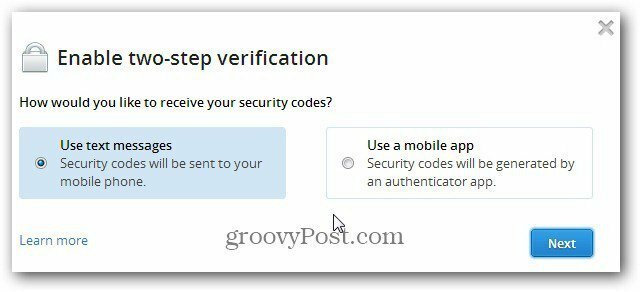
Voit käyttää älypuhelinta myös näiden sovellusten kanssa, jotka tukevat TOTP-protokollaa (Time Based One Time Password). Tässä on luettelo mobiilisovelluksista ja -alustoista, jotka tukevat TOTP: tä.
- Google Authenticator -sovellus Androidille, iPhonelle ja Blackberrylle
- Amazon AWS: n virtuaalinen MFA Androidille
- authenticator Windows Phone -sovellukselle
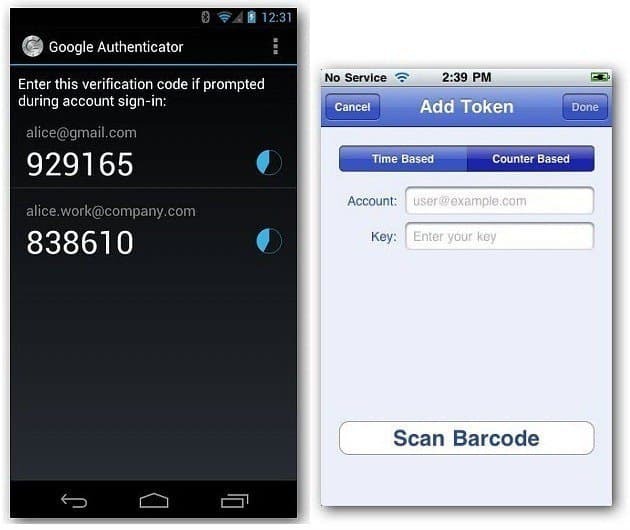
Minulla on turvakoodi, joka on lähetetty matkapuhelimelleni. Minusta tämä menetelmä on helpoin. Kirjoita matkapuhelinnumero, jolle haluat lähettää koodin, ja napsauta Seuraava.
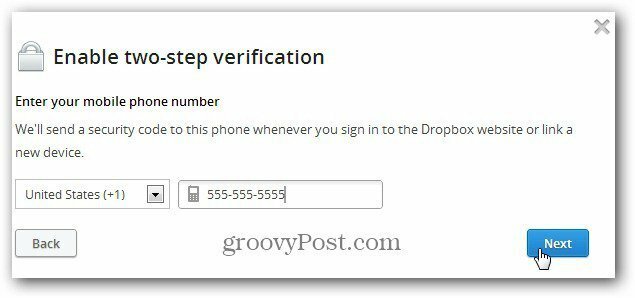
Kirjoita nyt matkapuhelimellesi lähetetty kuusinumeroinen turvakoodi ja napsauta Seuraava.
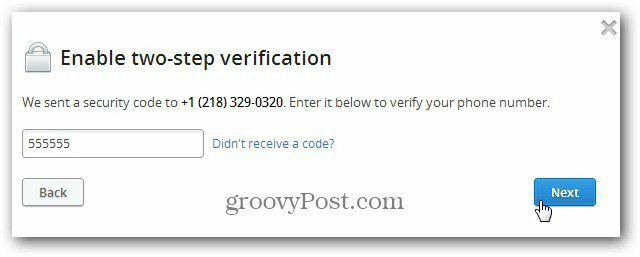
Sitten saat 16 merkin varmuuskopion. Sinun on tallennettava tämä on turvallinen paikka, jotta voit kirjautua sisään ilman puhelinta ja tarvita hätäyhteyttä Dropbox-tiliisi.
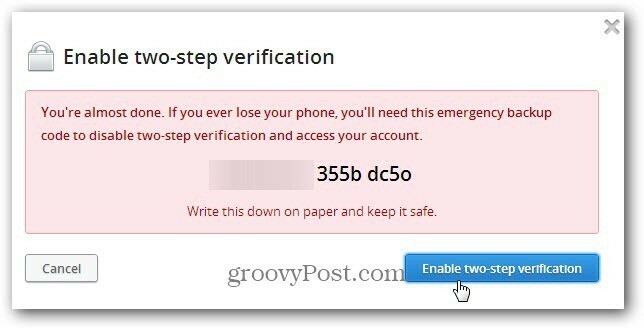
Menestys. Dropbox-tilisi on nyt suojattu ylimääräisellä suojaustasolla.
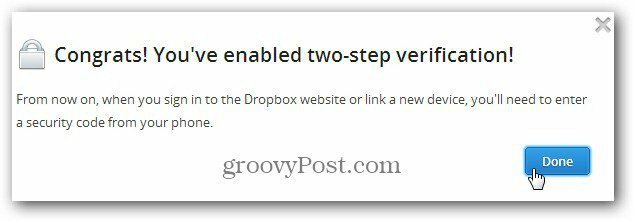
Kun kaksivaiheinen vahvistus on otettu käyttöön, sinun on annettava salasanasi ja suojakoodi, kun kirjaudut sisään mobiililaitteista. Tässä on esimerkki koodin syöttämisestä iPadiin.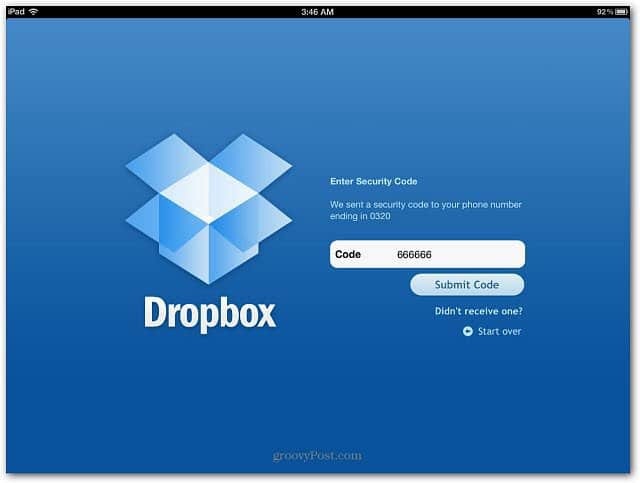
Olemme olleet saarnataan etuja kahden tekijän todennuksesta jonkin aikaa nyt sivustolla ja podcastissamme TechGroove. Jos haluat tehdä tilisi mahdollisimman turvallisena, kehotamme sinua ottamaan sen käyttöön kaikilla sitä tukevilla tileillä… TÄNÄÄN!



